¿Alguna vez has querido crear tus propios programas o juegos portables? Ésta es una forma muy sencilla de hacerlo utilizando WinRAR, personalmente yo la utilicé para crear el CounterStrike Hybrid Portable, así como juegos de SNES y N64.
Pasos
-
Primero si ya tienes el WinRAR saltéate éste paso, sino descárgalo desde su página oficial e instálalo.
-
Ahora vamos a la carpeta del programa ó juego que queramos hacer portable (yo voy a utilizar el CounterStrike 2D como ejemplo) seleccionamos todos los archivos y los comprimimos con WinRAR dándoles click derecho y seleccionando Añadir a “carpeta.rar”.
Si el programa fuera muy pesado podríamos mejorar la compresión en éste paso; en lugar de Añadir a la “carpeta.rar” seleccionamos Añadir al archivo… lo cual abriría la ventana de opciones de WinRAR.
Nos dirigimos a Método de Compresión, seleccionamos La mejor y Aceptamos.
-
En la ventana que nos aparece seleccionamos Opciones avanzadas … y va a aparecer una ventana más; aquí debemos editar en las siguientes pestañas:
- General
- Modos
-
Modo temporal
Marcamos la cajita de “Descomprimir en una carpeta temporal”.
-
Mostrar
Ésta es una parte muy importante; si seleccionamos “Mostrar todo” se va a mostrar el proceso de descompresión del programa, pero si escogemos “Ocultar todo” no se mostrará nada y la descompresión pasará por desapercibido.
Es bueno escoger “Mostrar todo” si tuviéramos un archivo pesado, algo más o menos mayor que 50 MB porque el proceso puede demorar y el usuario no tendría la menor idea de que se está ejecutando, de otro modo seleccionar “Ocultar todo” funcionaría perfectamente.
-
- Actualizar
- Texto e icono
-
Título de la ventana
Escribimos el título de nuestro programa, esto se va a mostrar en la ventana de descompresión, así que si en el modo Mostrar hemos seleccionado “Ocultar todo” podemos obviar este paso.
-
Personalizar icono y logotipo
Acá tenemos dos opciones, la primera “Cargar logotipo desde fichero” es la imagen que se muestra a la izquierda en la ventana de descompresión, así que si hemos seleccionado el modo “Ocultar todo” también podemos obviar éste paso. La imagen debe ser un Bitmap (.bmp) y aunque el tamaño no importa, lo normal es que tenga 93 x 302 píxeles.La segunda opción, “Cargar icono desde fichero” es el icono que se va a mostrar en nuestro portable y debe estar en formato de icono (.ico).
-
¡Aceptar, Aceptar y listo! Eso debería ser todo para tener nuestro portable. Es posible que al momento de aceptar salga una ventana para sobreescribir, acá debemos Cancelar la operación y cambiarle el nombre a nuestro archivo .rar, ya que el portable tendría el mismo nombre del ejecutable del programa/juego.
- General
Parámetros Adicionales
Hay algunos programas o juegos que necesitan parámetros adicionales para ser lanzados, por ejemplo CounterStrike o juegos de N64, SNES y demás emuladores; para éstos vamos a hacer un pequeño arreglo.
Abrimos el Bloc de notas y escribimos el nombre del ejecutable seguido de los parámetros:
ejecutable.exe -parametros
Ejemplo de parámetros para CounterStrike:
hl.exe -nomaster -game cstrike
[ ejecutable ] -nomaster -game [ mod ]
Ejemplo de parámetros para el emulador SNES9X:
snes9x.exe contra3.smc
[ ejecutable ] [ rom ]
Luego guardamos éste archivo con el nombre que queramos pero con la extensión .cmd, de lo cual obtendríamos nuestro archivo tunombre.cmd.
Colocamos el archivo .cmd en la misma carpeta del programa/juego y lo comprimimos junto al resto de archivos.
Finalmente en el paso 4.1 (Opciones avanzadas / General / Ejecutar tras la extracción) en lugar de el ejecutable ponemos nuestro archivo .cmd, con lo cual al finalizar la descompresión ejecutaría nuestros parámetros.
Configuración Avanzada
Gran parte de la configuración que hemos realizado en el paso 4 puede hacerse de manera más rápida con sólo texto.
Partimos luego del paso 3, nos sale la ventana con el botón hacia Opciones avanzadas, sin ingresar hacia éstas, podemos apreciar que al lado de la pestaña actual hay una llamada Comentario, es en ésta pestaña donde vamos a editar.
Escribimos lo siguiente:
Setup=CounterStrike2D.exe
TempMode
Silent=1
Overwrite=1
Title=CounterStrike 2D Portable
| Parámetro | Función |
| Setup | Nombre del ejecutable (También puede ser nuestdo archivo .cmd). (Paso 4.1 a) |
| TempMode | Activa la descompresión en una carpeta temporal. (Paso 4.2 a) |
| Silent | Ésta línea indica que no se va a mostdar el proceso de descompresión, si quisiéramos mostdarlo solamente eliminamos la línea. (Paso 4.2 b) |
| Overwrite | Activa la sobreescritura de ficheros. (Paso 4.3 a) |
| Title | El título de la ventana de descompresión. (Paso 4.4 a) |
Con esas líneas de texto resumimos la mayoría de los pasos, sin embargo aún tendríamos que entrar a Opciones avanzadas para definir el ícono del portable y logo del descompresor.
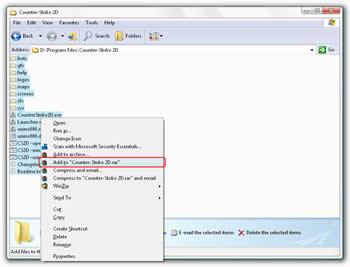
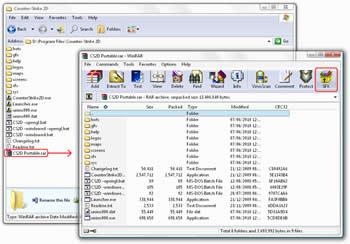
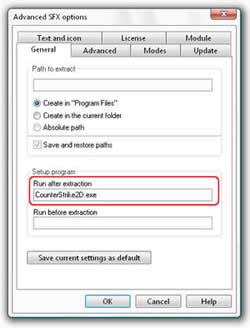
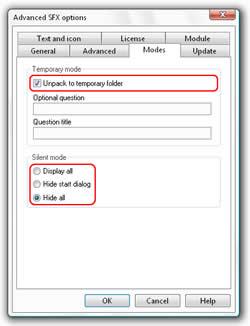
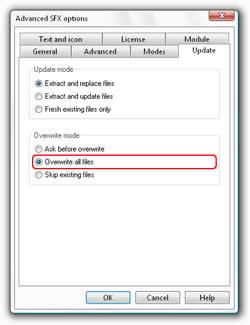
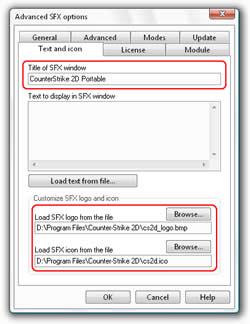






gracias por tomarte el tiempo de explicar brother. esta recontra sencillo de entender.
Gracias @cesar, me alegra que el post te haya servido ^^
muchísimas gracias!
me ha funcionado con un programa aunque con el photoshop, no se por qué al abrirlo me da error
de todas formas está dpm
Gracias a tí @ami =)
Lo que se me ocurre acerca de Photoshop, es que tenga problemas por el registro de Windows o alguna regulación para prevenir su piratería.
En ese caso te recomendaría buscar información sobre ThinApp de VMware, es fácil de utilizar pero al momento de crear programas portables, digamos, es más delicado, ya que también virtualiza el programa y todas sus posibles variables de configuración en Windows.
pana gracias era justo lo que necesitaba sigue asi. 🙂
Gracias amigo esta muy bien explicado.. Super aporte! 🙂
Gracias, hice portable mi juego con crak y todo, y todavía sigue mi cesión del juego cuando era instalable, funciona perfecto.
sigue así, saludos desde Perú
hoe yo e echo uno mejors por que yo lo hice domas con 2 pasos nada mas pero bueno esta muy bueno chao cuidate
¡Que bueno luias! Deberías postear el link a tu método para beneficiar a la comunidad 🙂
Después de leer la guia quiero aportar una herramienta que he realizado para crear juegos de emuladores portables, para master system, game gear, mega drive, ect… http://www.trankten.com/sega/ Basicamente se encarga de hacerlo todo por ti, espero que sea util el aporte.